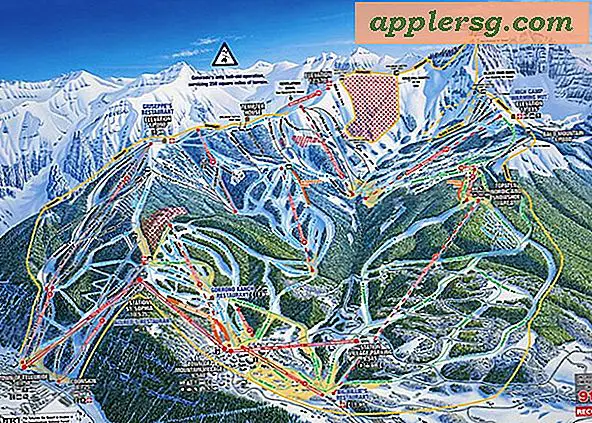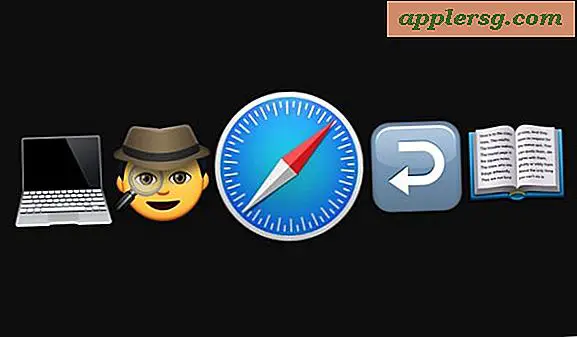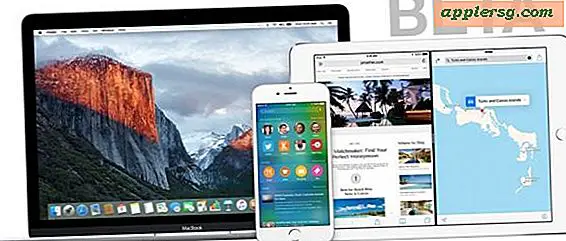Sådan skjuler du menulinjen på eksterne sekundære displays i Mac OS X

For Mac-brugere, der bruger eksterne skærme, er understøttelsen af flere skærme blevet forbedret betydeligt i nye versioner af OS X, men en funktion, der enten er elsket eller hadet, er tilføjelsen af den sekundære menulinje, der er synlig på det eller de eksterne skærme . Den sekundære menulinje tjener det indlysende formål at give nem adgang til menupunkter, men den fungerer også som en aktiv fokusindikator, så du ved, hvilken af de flere skærme der aktuelt er aktiv fokus for vinduer og musemarkøren. Når en skærm er aktiv, vises menulinjen på displayet ved normal lysstyrke, mens displayet, der ikke har fokus, viser en svagt blændet gennemskinnelig menulinje som vist i dette skærmbillede:

OS X giver en indstilling til at skjule den eksterne display menulinje (eller vise den, hvis den er skjult af en eller anden grund), hvis du ikke kan lide det og hele dæmpningsindikatoren, selvom formuleringen af indstillingen ikke giver meget antydning at det har noget at gøre med menulinjer eller sekundære skærme.
Deaktiver menulinjen på eksterne skærmbilleder i OS X Mavericks, Yosemite, El Capitan
Dette fjerner menulinjen helt fra den eksterne skærm, inklusive den gennemskinnelige displayfokusindikator:
- Åbn Systemindstillinger fra Apple-menuen og vælg "Indstillinger for kontrolpanel"
- Fjern markeringen i afkrydsningsfeltet ud for "Skærmbilleder har separate rum"
- Log ud og log tilbage til brugerkontoen for at ændringen skal træde i kraft (eller genstart, men logging ud og tilbage er normalt meget hurtigere)

Bemærk: Hvis du skifter dette fra, kan du muligvis indstille det primære display igen for at angive, hvilken skærm, du vil have, Mac-menulinjen og Dock skal vises på. Det primære display bliver også, hvor der vises som standard nye vinduer og advarselsdialoger.
Toggle "Displays har separate mellemrum" til OFF afspilles ikke godt i fuldskærmapp-tilstand. Derfor kan du ikke slukke for denne funktion, hvis du kan lide, hvordan Mavericks håndterer fuldskærmsprogrammer på flere skærme. Det er en forholdsvis betydelig bivirkning, og det er vigtigt at forstå, at dette i grunden forårsager OS X El Capitan, OS X Yosemite og OS X Mavericks multi-display adfærd, der er som OS X Mountain Lion og andre tidligere versioner af Mac OS X. Ja, det sekundære display er stadig helt brugbart, så længe der ikke bruges fuldskærmsprogrammer, da fuldskærmsprogrammer bliver "Spaces", justeres denne indstilling. Ideelt set vil en opdatering til OS X adskille menulinjeindstillingen fra indstillingen Rum, til en valgfri og ikke-relateret tilpasning et eller andet sted i Displayindstillinger, ligesom du kan angive, hvilken visning menulinjen viser.
Der kan være en standardindstilling, der kan skifte mellem lysstyrken og / eller menulinjen separat, ligesom du kan få terminalvinduer til at fokusere efter musemarkøren, men vi har endnu ikke fundet det eller gjort opmærksom på et sådant trick. Hvis du kender til en, send os en mail, tweet eller send den på vores Facebook eller Google+ sider.
Hvordan viser jeg menuen Eksterne skærmbilleder?
Nogle brugere kan have slukket den eksterne display menulinje utilsigtet, da indstillingen af indstillingen ikke indeholder nogen beskrivelse af dens virkning på menulinjen, der vises på sekundære eller primære skærme. For at vise menulinjen skal du bare vende om afkrydsningsfeltet for at "Skærmbilleder har separate mellemrum" inden for indstillingspanelet Mission Control, så log ud og tilbage igen. Dette vil genaktivere menulinjen på det sekundære eksterne display, vender tilbage til standardindstillingen i OS X 10.11, 10.10, 10.9, og det vil også vise fokusindikatorens dim / lyse menulinje igen afhængigt af, hvor musen fokuserer er.

For øvrig vil den samme indstilling til visning af den sekundære displaymenu i OS X også give dig mulighed for at se Dock på et eksternt display i OS X, noget at huske på.
Takket være @scottperezfox for tip inspiration, glem ikke at følge os på Twitter, hvis du ikke har gjort det endnu.